随着科技的不断进步,笔记本电脑已经成为人们生活和工作中不可或缺的工具。而要让笔记本电脑发挥最佳性能,一个合适的操作系统是必不可少的。本文将以详细的教程方式,向读者介绍如何在笔记本硬盘上安装操作系统,帮助大家轻松完成系统的安装。
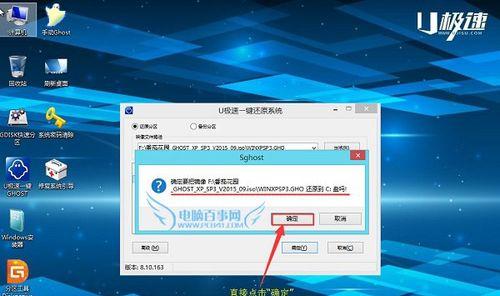
一、准备工作:备份重要数据
在开始安装系统之前,我们需要先备份重要的数据。将数据存储到外部硬盘或云存储中,以免数据丢失。
二、选择合适的操作系统
根据个人需求和笔记本电脑配置,选择适合自己的操作系统。常见的操作系统包括Windows、macOS和Linux。
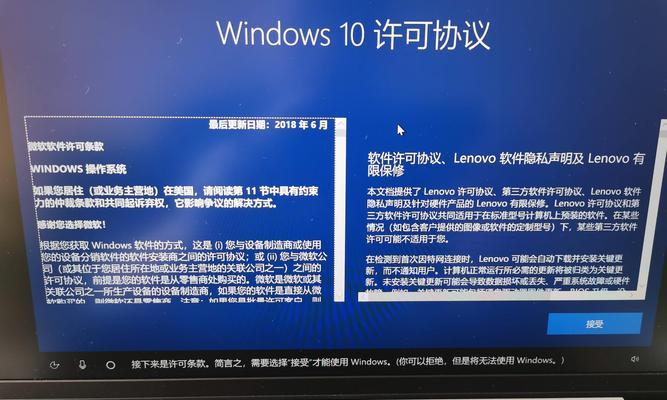
三、下载操作系统镜像文件
在安装系统之前,需要先下载相应的操作系统镜像文件。可以从官方网站或可信赖的第三方网站下载。
四、制作启动盘
将下载好的操作系统镜像文件制作成启动盘。可以使用专门的制作工具,如Rufus或UNetbootin。
五、重启电脑并设置启动顺序
将制作好的启动盘插入笔记本电脑,并重新启动电脑。在电脑开机时按下特定的按键,进入BIOS界面,设置启动顺序为优先从启动盘启动。
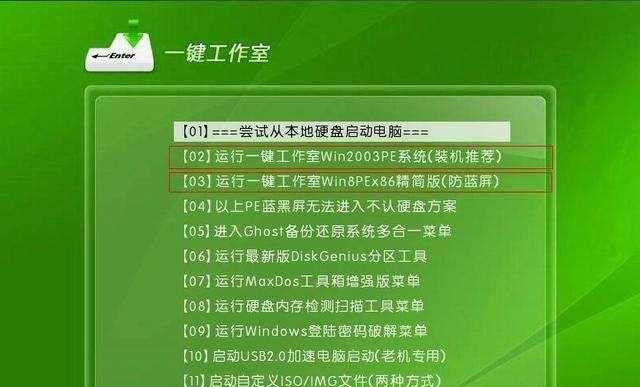
六、进入安装界面
按照提示,在启动盘中选择相应的选项,进入操作系统安装界面。
七、选择安装语言和地区
在安装界面中,选择所需的安装语言和地区设置,然后点击下一步继续。
八、接受许可协议
阅读并接受操作系统的许可协议,然后点击下一步继续。
九、选择安装类型
根据个人需求,选择合适的安装类型。可以进行全新安装、升级安装或自定义安装。
十、选择安装目标硬盘
在自定义安装中,选择要安装操作系统的目标硬盘。确保选择的硬盘是笔记本电脑的硬盘。
十一、格式化硬盘
如果目标硬盘上已有数据,需要进行格式化操作。注意备份重要数据后再进行格式化。
十二、开始安装
确认硬盘选择和格式化操作后,点击开始安装按钮,开始安装操作系统。
十三、等待安装完成
安装过程需要一段时间,请耐心等待。期间电脑可能会自动重启几次。
十四、设置用户名和密码
在安装完成后,系统会要求设置用户名和密码。请设置安全可靠的密码以保护个人信息安全。
十五、完成系统安装
完成以上步骤后,系统安装就成功完成了。可以开始享受全新的操作系统带来的便利和功能。
通过本文的教程,相信大家已经学会了如何在笔记本硬盘上安装操作系统。在进行系统安装前,一定要备份重要数据,并选择合适的操作系统和下载镜像文件。制作启动盘后,设置电脑启动顺序,进入安装界面进行系统安装。设置用户名和密码,完成系统安装。祝大家安装成功!










